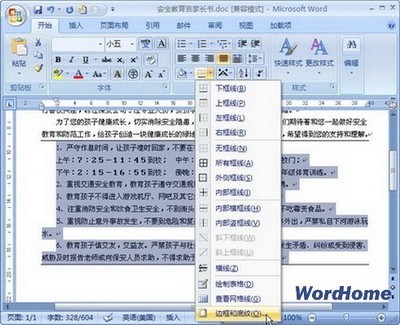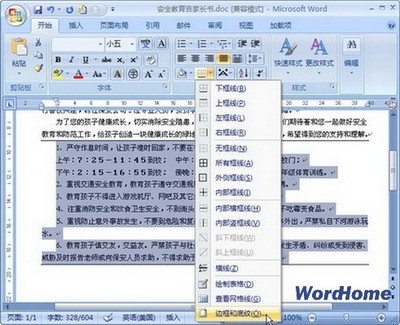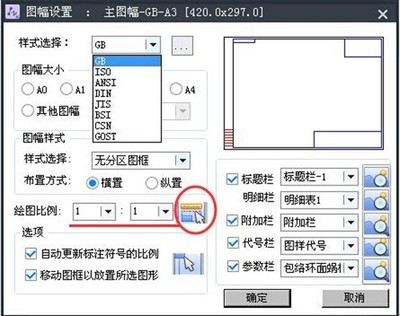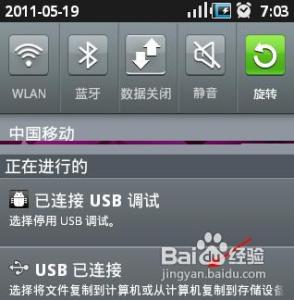在Excel中录入数据前都需要把表格边框画好,有时候还需要把多余的边框擦除掉,这些功能其实都很容易实现,下面是由小编分享的excel2007绘图边框和擦除边框的教程,供大家阅读、学习。
excel2007绘图边框和擦除边框的教程:绘图边框擦除变步骤1:在菜单栏上面空白的位置右键单击选择【自定义快速访问工具栏】
绘图边框擦除变步骤2:在打开的对话框中,在【所有命令】选项下找到【擦出边框】选项,然后点击添加按钮,最后点击确定,这样就调出了擦除边框按钮
绘图边框擦除变步骤3:点击快速启动栏上面的这个【擦除】选项,打开了擦除工具
绘图边框擦除变步骤4:在表格中横着或者竖着拖动鼠标就能擦出横线或者竖线,入托所示第二张图就是擦出横线以后的效果了。

绘图边框擦除变步骤5:也可以斜着拖动鼠标,画出一个矩形,这样矩形内的边框都被擦出了,地面第二幅图就是擦出边框后的效果了。
看了excel2007绘图边框和擦除边框的教程还看了:1.怎么设置Excel2007自选图形的边框线条颜色
2.excel 2007修饰美化文本框教程
3.如何消除excel原有边框的方法
4.word2007如何去掉表格边框并保留文字
5.excel2007如何添加表格边框
6.excel07簇状图的制作教程
7.Excel2007中批注的外框图形怎么修改?
 爱华网
爱华网